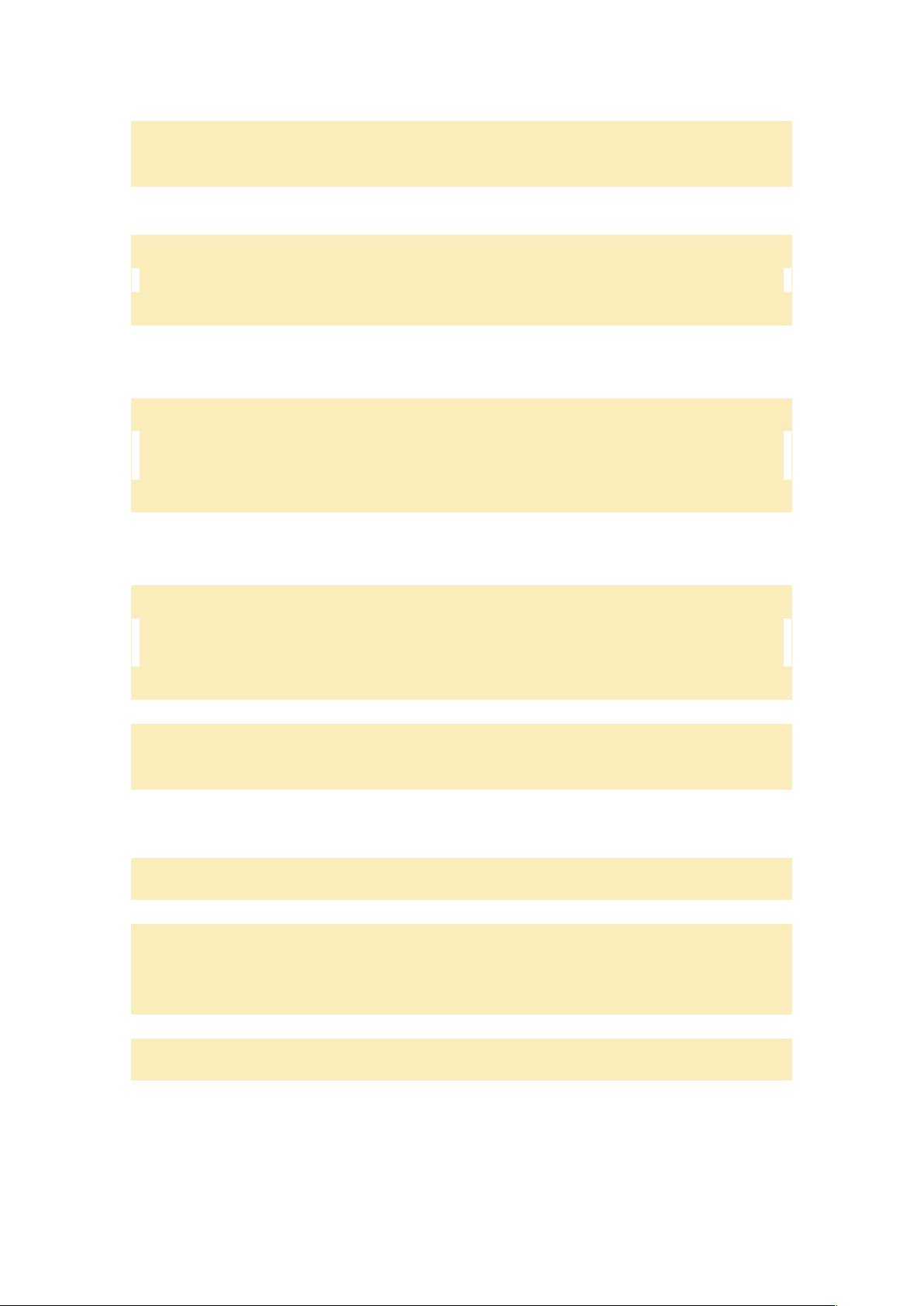构建WPF 3D图表:基础设置与模型创建
需积分: 41 9 浏览量
更新于2024-09-08
收藏 342KB DOCX 举报
"WPF 3D图表的创建与实现主要涉及WPF的3D功能,包括Viewport3D、相机、光照和3D模型的设置。在这个过程中,开发者需要理解和运用XAML以及C#代码来构建3D场景。"
在Windows Presentation Foundation (WPF)中,开发3D图表首先需要理解其基础架构。WPF 3D图表的展示是在`Viewport3D` UI元素中完成的。`Viewport3D` 是WPF中用于呈现3D图形的容器,它允许我们将3D场景与其他2D UI元素混合在一起。以下是创建3D图表的关键组件:
1. 相机:在WPF 3D中,相机决定了观察者从哪个角度看到3D场景。在这个例子中,使用的是`OrthographicCamera`,它可以提供二维投影效果,类似于我们常见的图纸视图。相机的位置、方向和视距可以通过属性如`Position`、`LookDirection`和`UpDirection`来调整。在XAML中,已经设置了相机的远近剪裁平面和方向。
2. 光照:光照对3D模型的外观有显著影响。在示例中,使用了`DirectionalLight`来模拟从特定方向投射的平行光,它能够给模型带来阴影和深度感。`Color`属性定义了光的颜色,而`Direction`属性指定了光线的方向。
3. 3D模型:3D模型是实际的图形数据,可以是几何形状、导入的3D文件或组合。在XAML中通常只配置基础结构,而模型的详细内容通常通过C#代码生成和添加到`Viewport3D.Children`集合中。这可能包括创建`Model3DGroup`,添加`GeometryModel3D`(表示模型的几何形状)和`Material`(定义表面颜色和纹理)。
构建3D图表的过程通常涉及以下步骤:
1. 准备XAML布局:在XAML文件中,先定义`Viewport3D`,并设置相机和光源。
2. 编写C#代码:在后台代码中,创建3D模型的几何形状,例如`MeshGeometry3D`,然后创建`GeometryModel3D`实例,为其分配材质和几何形状。最后将这些模型添加到`ModelVisual3D`中,并将其作为`Viewport3D.Children`的一部分。
3. 应用动画和交互:如果需要动态效果或用户交互,可以使用`故事板`(Storyboard)添加动画,或者监听鼠标和键盘事件来响应用户的输入。
WPF 3D提供了强大的灵活性,可以创建复杂的3D图表和场景,包括但不限于柱状图、饼图、空间数据可视化等。通过熟练掌握WPF 3D的基本元素和编程技巧,开发者可以创建出引人入胜且具有深度的3D用户界面。
292 浏览量
320 浏览量
201 浏览量
227 浏览量
338 浏览量
2013-07-03 上传
2024-06-21 上传
416 浏览量
1347 浏览量
广_
- 粉丝: 17
- 资源: 12
最新资源
- basix:FEniCS运行时基础评估库
- 易语言超级列表框简单实现表项可编辑
- LCL型并网逆变器的控制技术_逆变器并网_逆变器_阮新波_并网逆变器_gridcontrol
- redux-websocket-example:在Redux驱动JavaScript应用程序中使用WebSockets的示例
- cchw41
- webtest-casperjs:将 casperjs 与 WebTest 结合使用
- nodegit:本机节点绑定到Git
- 易语言超级列表框消息操作
- 1、基于电流正反馈控制的三相四桥臂逆变器_逆变器_三相四桥臂_四桥臂逆变器_四桥臂_fourleg
- Gerenciador产品
- mbed-hx711:用于Mbed的HX711称重传感器放大器库
- sub
- iux1.2.2爱前端主题 自媒体资讯博客WordPress主题模板
- from-zero-to-hero-with-RSpec
- LLC闭环程序_stm32_withinf9g_闭环LLC_LLC闭环_llc闭环参数
- data-collecter:数据采集器